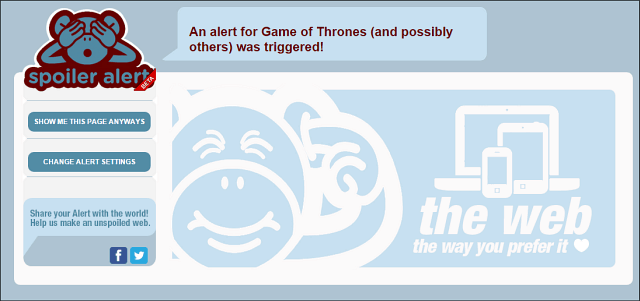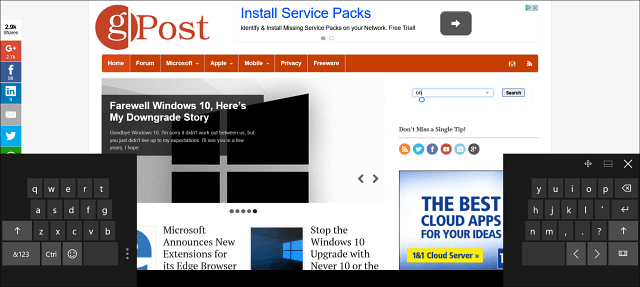Hinzufügen und Verwenden von benutzerdefinierten Wörterbüchern in Microsoft Word
Microsoft Office Microsoft Word Microsoft Held Wort / / May 27, 2020
Zuletzt aktualisiert am
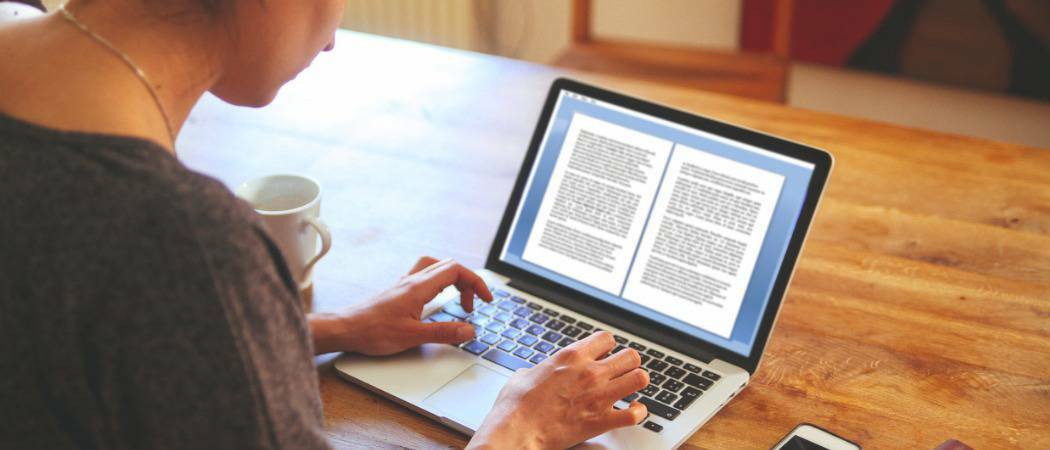
Word enthält zusätzlich zum Standard-Hauptwörterbuch ein benutzerdefiniertes Wörterbuch. Es gibt verschiedene Möglichkeiten, wie Sie dem benutzerdefinierten Wörterbuch von Word Wörter hinzufügen können. Wir zeigen Ihnen, wie.
Word enthält zusätzlich zum Standard-Hauptwörterbuch ein benutzerdefiniertes Wörterbuch. Sie können dem benutzerdefinierten Wörterbuch von Word Wörter hinzufügen, während Sie eine Rechtschreibprüfung durchführen oder das Kontextmenü verwenden.
Wenn Sie viele Wörter zum benutzerdefinierten Wörterbuch von Word hinzufügen möchten, können Sie das benutzerdefinierte Wörterbuch manuell bearbeiten. Sie können auch Wörterbücher von Drittanbietern mit speziellen Wörtern hinzufügen, z. B. medizinische und juristische Wörterbücher. Heute zeigen wir Ihnen, wie Sie das benutzerdefinierte Wörterbuch manuell bearbeiten, ein neues benutzerdefiniertes Wörterbuch erstellen und Wörterbücher von Drittanbietern hinzufügen.
Wo sind die benutzerdefinierten Wörterbücher von Word?
Klicken Sie auf, um auf die benutzerdefinierten Wörterbücher in Word zuzugreifen Datei Tab. Dann klick Optionen.
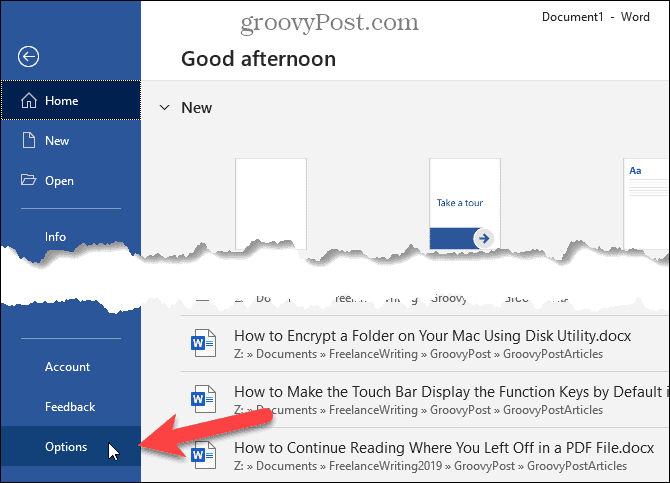
Auf der Word-Optionen Dialog, klicken Sie auf Proofing links. Scrollen Sie dann rechts nach unten und klicken Sie auf Benutzerdefinierte Wörterbücher in dem Bei der Korrektur der Rechtschreibung in Microsoft Office-Programmen Sektion.
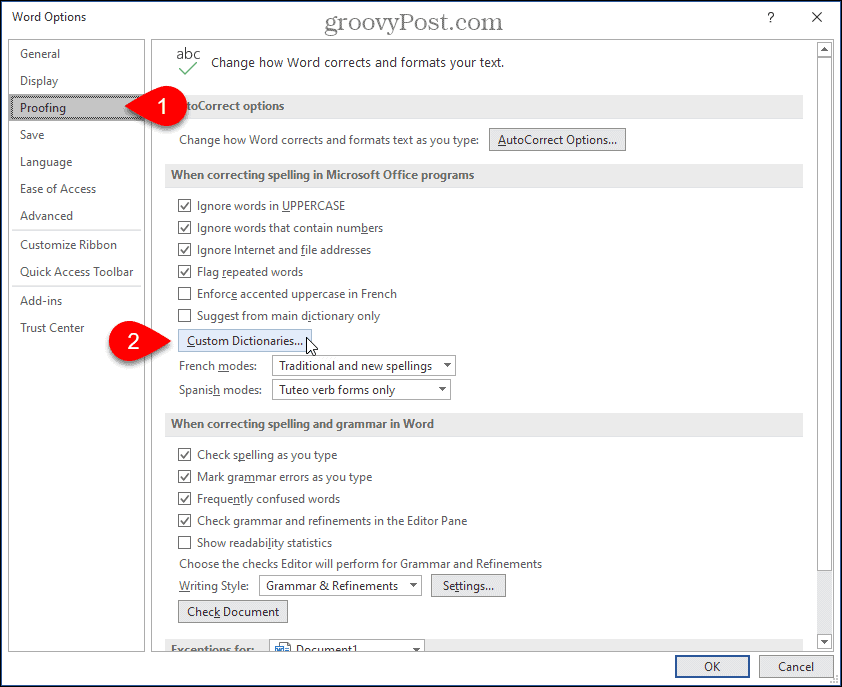
Alle verfügbaren benutzerdefinierten Wörterbücher sind auf der Liste aufgeführt Benutzerdefinierte Wörterbücher Dialog. Sie können ein Wörterbuch deaktivieren, indem Sie das Kontrollkästchen links neben diesem Wörterbuch deaktivieren.
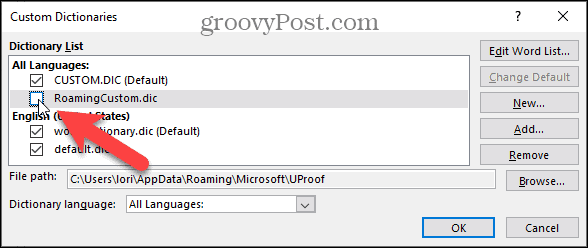
Manuelles Hinzufügen und Entfernen von Wörtern im benutzerdefinierten Wörterbuch von Word
Um Wörter in einem benutzerdefinierten Wörterbuch hinzuzufügen und zu entfernen, wählen Sie das Wörterbuch aus, das Sie im bearbeiten möchten Wörterbuchliste auf der Benutzerdefinierte Wörterbücher Dialog. Dann klick Wortliste bearbeiten.
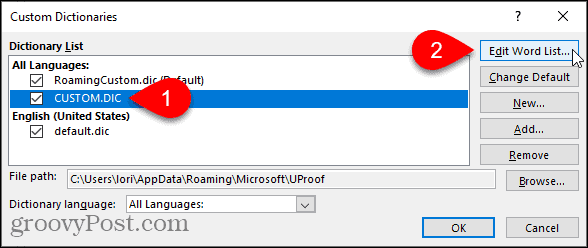
Geben Sie das Wort, das Sie hinzufügen möchten, in das Feld ein Wörter) Feld im Dialogfeld für das ausgewählte Wörterbuch und klicken Sie auf Hinzufügen.
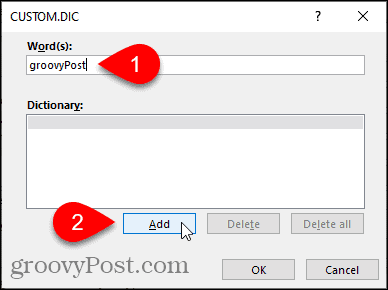
Um ein Wort aus dem ausgewählten Wörterbuch zu entfernen, wählen Sie das Wort im aus Wörterbuch Liste und klicken Sie auf Löschen. Wenn Sie alle Wörter aus dem Wörterbuch entfernen möchten, klicken Sie auf Alles löschen.
Klicken Sie auf, um Ihre Änderungen zu akzeptieren und den Dialog zu schließen OK.
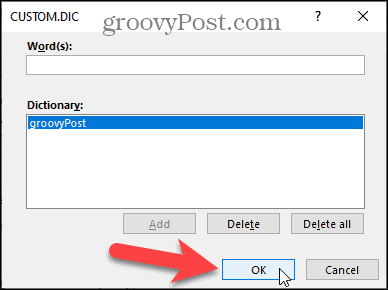
Hinzufügen von Wörtern zum benutzerdefinierten Wörterbuch von Word über das Kontextmenü
Sie können dem benutzerdefinierten Standardwörterbuch auch Wörter hinzufügen, wenn Sie die Einstellung für die automatische Rechtschreibprüfung während der Eingabe aktiviert haben.
Um diese Option zu aktivieren, gehen Sie zu Datei> Optionen> Proofing, In dem Bei der Korrektur von Rechtschreibung und Grammatik in Word Abschnitt überprüfen Sie die Überprüfen Sie die Rechtschreibung während der Eingabe Box. Dann klick OK.
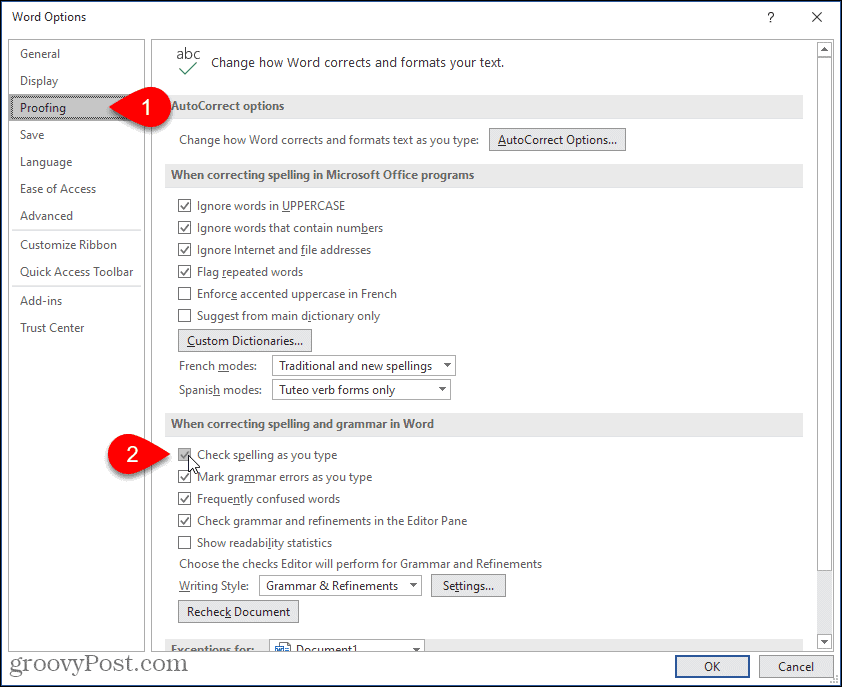
Sie sollten auch überprüfen, welches benutzerdefinierte Wörterbuch die Standardeinstellung ist, damit Wörter zum richtigen benutzerdefinierten Wörterbuch hinzugefügt werden.
Auf der Benutzerdefinierte Wörterbücher Im Dialogfeld wird das aktuelle benutzerdefinierte Standardwörterbuch beschriftet. Um die Standardeinstellung zu ändern, wählen Sie das Wörterbuch aus, das Sie als Standard festlegen möchten, und klicken Sie auf Standard ändern.
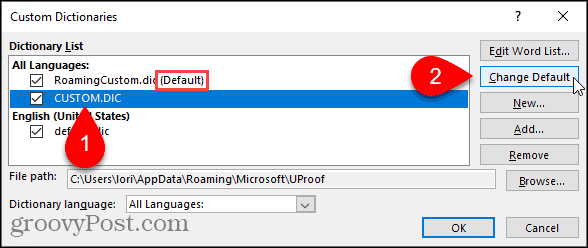
Wenn Sie nun mit der rechten Maustaste auf ein Wort klicken, das als falsch geschrieben markiert ist (mit einer roten, schnörkellosen Unterstreichung), gehen Sie zu Rechtschreibung> Zum Wörterbuch hinzufügen.
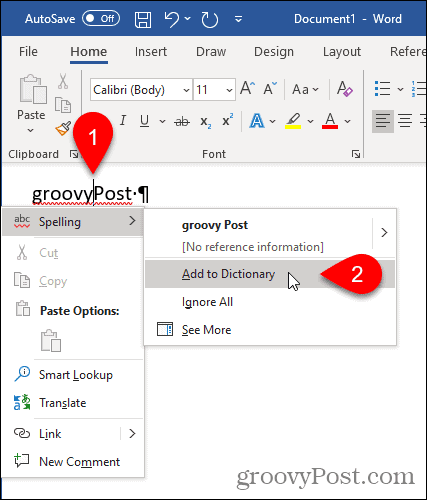
Fügen Sie ein benutzerdefiniertes Wörterbuch eines Drittanbieters hinzu
Wenn Sie spezielle Arten von Dokumenten schreiben, z. B. medizinische oder rechtliche Dokumente, können Sie Word ein Wörterbuch eines Drittanbieters hinzufügen. Auf diese Weise können Sie Word schnell und einfach viele Fachwörter hinzufügen, die Sie bei der Rechtschreibprüfung verwenden können.
Öffnen Sie das Wörterbuch eines Drittanbieters, um es hinzuzufügen Benutzerdefinierte Wörterbücher Dialog. In unserem Beispiel fügen wir das hinzu Raj & Co kostenloses medizinisches Wörterbuch.
Ein benutzerdefiniertes Wörterbuch muss ausgewählt werden, um ein benutzerdefiniertes Wörterbuch hinzufügen zu können. Wählen Sie eines der Wörterbücher in der Liste aus und klicken Sie dann auf Hinzufügen.
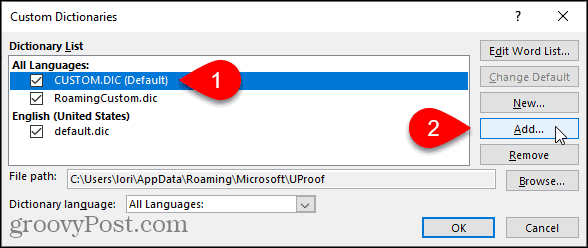
Auf der Benutzerdefiniertes Wörterbuch hinzufügen Navigieren Sie im Dialogfeld zum Speicherort des benutzerdefinierten Wörterbuchs eines Drittanbieters, das Sie hinzufügen möchten. Wählen Sie dann die .dic Datei und klicken Öffnen.
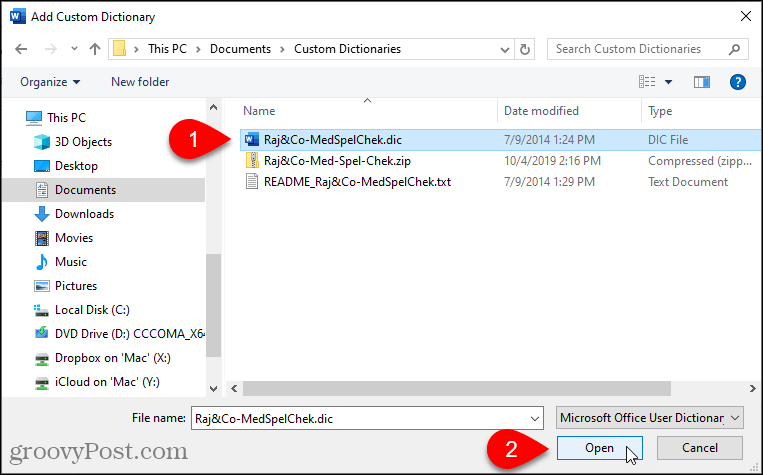
Das hinzugefügte Wörterbuch wird im angezeigt Wörterbuchliste. Klicken OK.
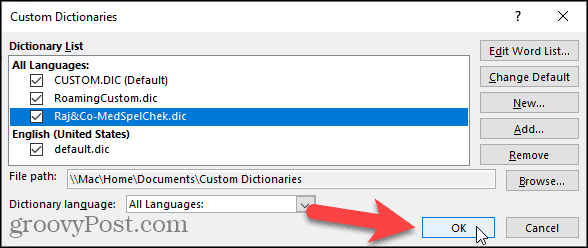
Fügen Sie ein neues zusätzliches benutzerdefiniertes Wörterbuch hinzu
Wie wir gezeigt haben, können Sie mehrere benutzerdefinierte Wörterbücher verwenden, die Word zur Rechtschreibprüfung verwendet. Zusätzlich zu Wörterbüchern von Drittanbietern möchten Sie möglicherweise Ihre eigenen benutzerdefinierten Wörterbücher aufteilen. Zum Beispiel möchten Sie vielleicht ein Wörterbuch für den persönlichen Gebrauch und eines für die Arbeit.
Öffnen Sie das, um ein neues benutzerdefiniertes Wörterbuch zu erstellen Benutzerdefinierte Wörterbücher Dialog, und klicken Sie dann auf Neu.
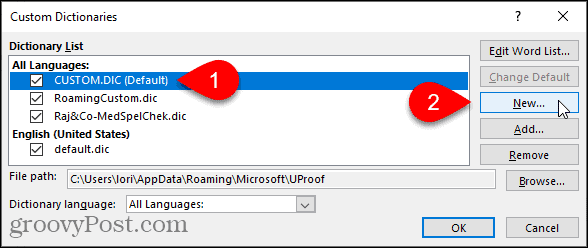
Der Speicherort für die benutzerdefinierten Wörterbücher ist C: \ Benutzer \
HINWEIS: Sie müssen die behalten .dic Erweiterung des Dateinamens.
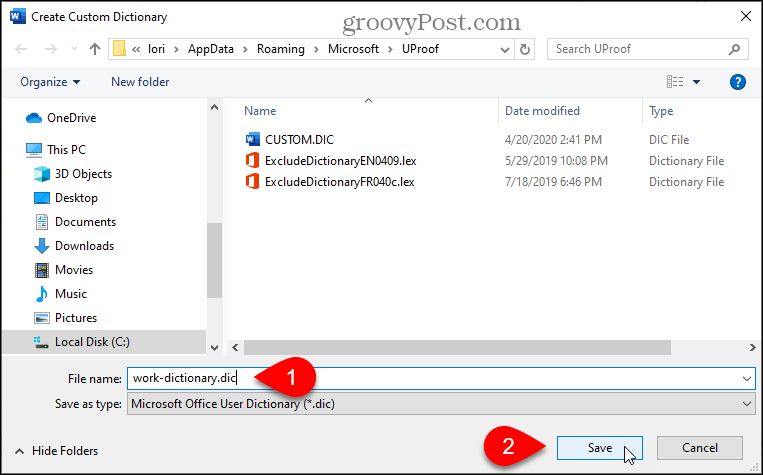
Fügen Sie Ihrem neuen Wörterbuch Wörter hinzu, wie Sie es beim manuellen Hinzufügen von Wörtern zu einem vorhandenen Wörterbuch getan haben. Klicken Wortliste bearbeitenFügen Sie Ihre Wörter hinzu und klicken Sie dann auf OK in beiden Dialogen.
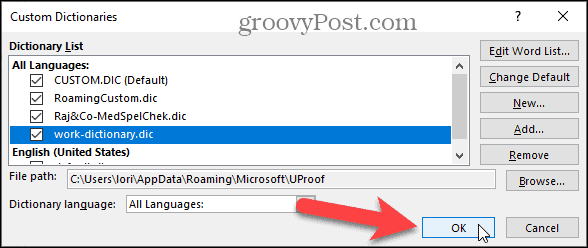
Entfernen Sie ein benutzerdefiniertes Wörterbuch
Wenn Sie kein benutzerdefiniertes Wörterbuch mehr verwenden, können Sie es aus Word entfernen.
Öffnen Sie das Dialogfeld Benutzerdefinierte Wörterbücher, wählen Sie das Wörterbuch aus, das Sie entfernen möchten, und klicken Sie dann auf Entfernen.
HINWEIS: Die DIC-Datei wird NICHT von Ihrer Festplatte entfernt, sondern nur aus der Liste der benutzerdefinierten Wörterbücher in Word.
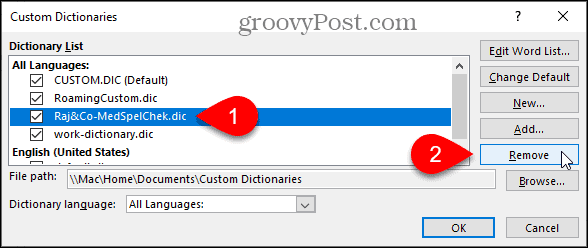
Ändern Sie die einem benutzerdefinierten Wörterbuch zugeordnete Sprache
Wenn Sie ein neues benutzerdefiniertes Wörterbuch hinzufügen oder erstellen, ordnet Word diesem Wörterbuch alle Sprachen zu. Dies bedeutet, dass das Wörterbuch zur Überprüfung der Rechtschreibung in einer beliebigen Sprache verwendet wird. Wenn Sie einem benutzerdefinierten Wörterbuch eine bestimmte Sprache zuordnen möchten, können Sie die Sprache für dieses Wörterbuch auswählen. Word verwendet dieses Wörterbuch dann, wenn Sie ein in dieser Sprache geschriebenes Dokument auf Rechtschreibprüfung prüfen.
Öffnen Sie das, um die einem benutzerdefinierten Wörterbuch zugeordnete Sprache zu ändern Benutzerdefinierte Wörterbücher Dialog. Wählen Sie das Wörterbuch aus, für das Sie die Sprache im ändern möchten Wörterbuchliste und wählen Sie dann die gewünschte Sprache aus der Wörterbuchsprache Dropdown-Liste.
Klicken OK auf der Benutzerdefinierte Wörterbücher Dialog und dann wieder auf die Word-Optionen Dialog.
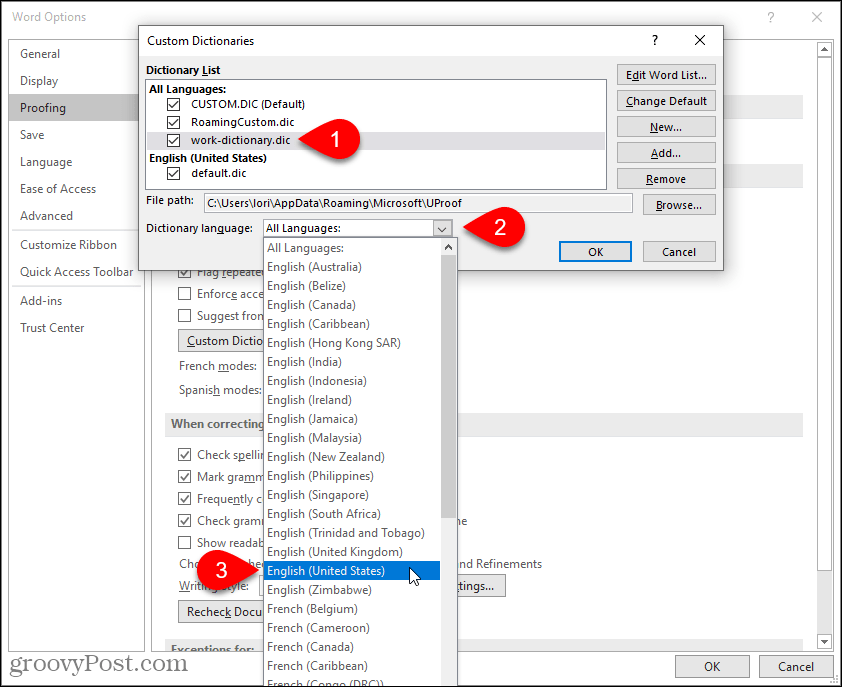
Sichern Sie Ihre benutzerdefinierten Wörterbücher
Es ist eine gute Idee, Ihre benutzerdefinierten Wörterbücher zu sichern, falls Sie sie auf einen anderen Computer übertragen oder auf denselben Computer zurückkopieren müssen, wenn Sie Office neu installieren müssen.
Kopieren Sie die Dateien in die C: \ Benutzer \